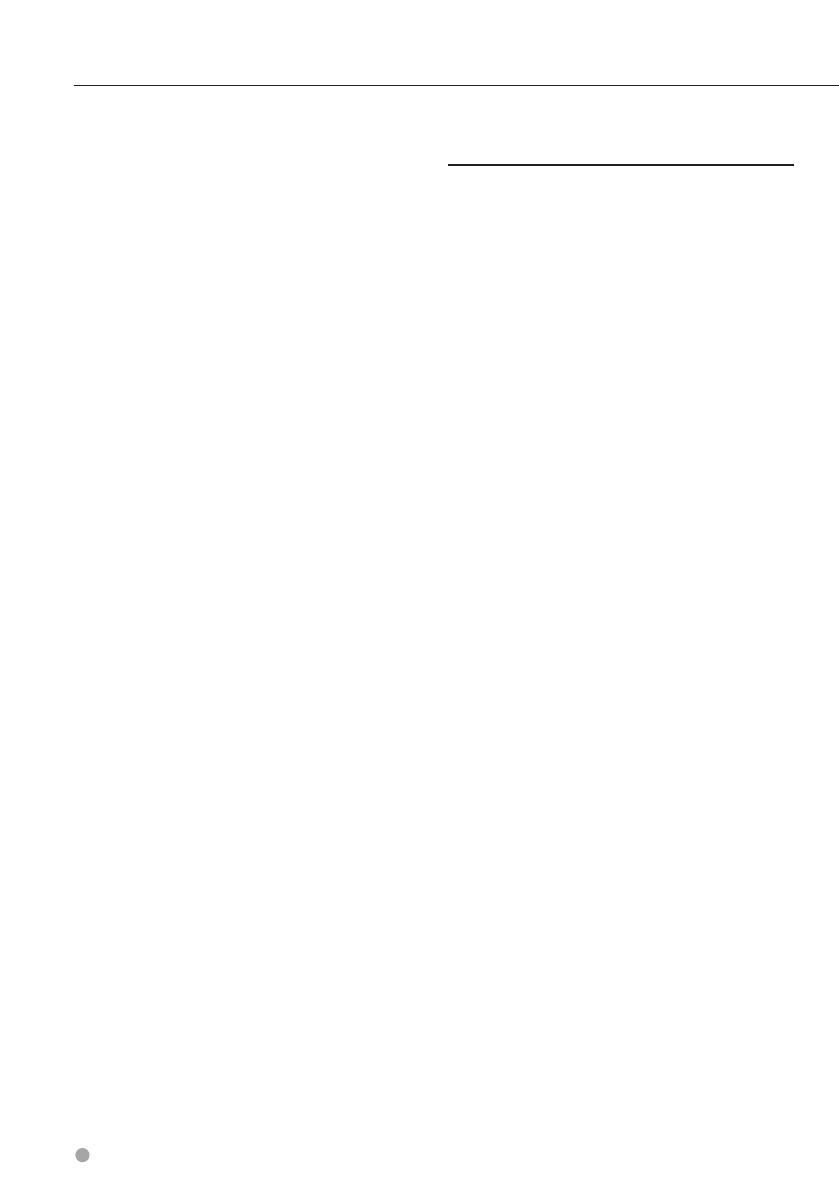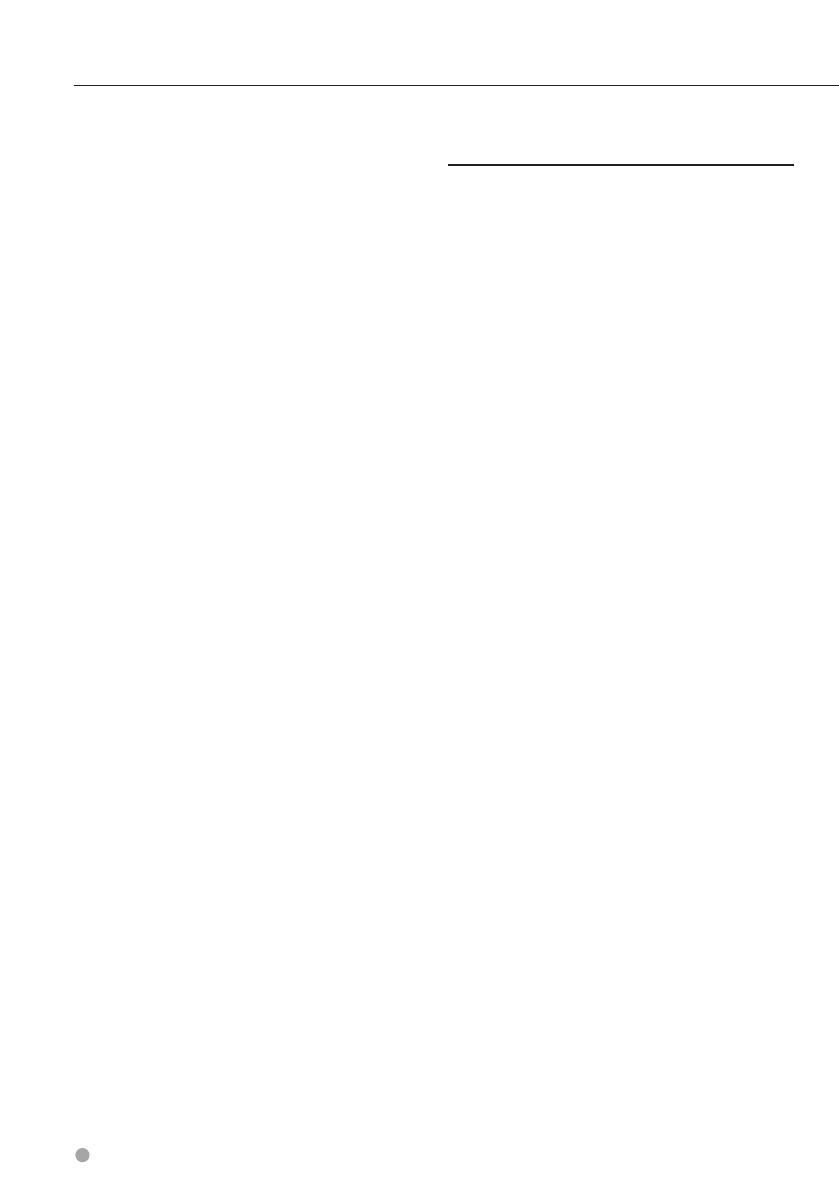
64 Manual de instrucciones de navegación GPS
Acuerdos de licencia para usuarios finales
El usuario indemnizará y eximirá a DMTI Spatial, sus
proveedores y responsables, empleados y agentes,
frente a cualquier responsabilidad, demanda o acción,
independientemente de la naturaleza de la reclamación,
demanda o acción legal, alegando pérdida, costes,
perjuicios, gastos o daños (incluidos los que causen
la muerte) que puedan surgir del uso autorizado o
no autorizado, el uso, la posesión, la modificación o la
alteración de los Productos con licencia.
LOS PRODUCTOS CON LICENCIA Y LA DOCUMENTACIÓN
RELACIONADA CON ELLOS SE PROPORCIONAN “TAL
CUAL” SIN NINGUNA GARANTÍA DE NINGÚN TIPO,
EXPRESA O IMPLÍCITA, PROVENGA DE UNA LEY O NO,
SOBRE, ENTRE OTROS, GARANTÍAS DE EFECTIVIDAD,
INTEGRIDAD, PRECISIÓN, COMERCIABILIDAD O
IDONEIDAD PARA UN FIN DETERMINADO. EL USUARIO
FINAL ASUME TODOS LOS RIESGOS RELACIONADOS CON
LA CALIDAD Y EL RENDIMIENTO DE LOS PRODUCTOS
CON LICENCIA. NINGUNA NOTIFICACIÓN ORAL O
ESCRITA PROPORCIONADA POR DMTI SPATIAL O POR
SUS PROVEEDORES, DISTRIBUIDORES, AGENTES O
EMPLEADOS SE PUEDE ENTENDER COMO GARANTÍA NI
AUMENTAR EN FORMA ALGUNA LA RESPONSABILIDAD
DE DMTI SPATIAL. EL USUARIO NO PUEDE CONFIAR
EN NINGUNA DE ESTAS NOTIFICACIONES O
INFORMACIONES.
Ninguna afirmación o recomendación que realice, ni
ninguna ayuda que proporcione DMTI Spatial o sus
representantes o empleados constituirá una renuncia por
parte de DMTI Spatial de cualquiera de las disposiciones
que aquí se exponen. DMTI Spatial tampoco garantiza
ahora ni en el futuro que ninguno de los servicios
que pueda proporcionar en relación con el uso de los
Productos con licencia incluyan asistencia, formación o
consultas al usuario.
Esta licencia será efectiva hasta que venza. Se pondrá
término a la misma automáticamente sin necesidad
de notificación por parte de DMTI Spatial si el usuario
no cumpliera con alguna de las disposiciones de este
Acuerdo de licencia. Una vez que se haya dado término
al presente Acuerdo, el usuario deberá destruir o
devolver los Productos con licencia, incluida cualquier
documentación. Asimismo, se deben destruir o devolver
a DMTI Spatial todas las copias de los Productos con
licencia, así como cualquier documentación relacionada
con ellos.
Este Acuerdo se regirá de acuerdo con las leyes de la
provincia de Ontario, Canadá.
©2007 DMTI Spatial Inc. (excepto en lo que respecta a los
datos con licencia de terceros).
DMTI Spatial es usuario y distribuidor autorizado de los
archivos informáticos seleccionados de Statistics Canada
según el Acuerdo de licencia 6230.
© Copyright, SU MAJESTAD LA REINA POR DERECHO
DE CANADÁ, representada por el Ministro de Industria,
Statistics Canada 1996.
Los datos topográficos digitales han sido producidos con
licencia de Su Majestad la Reina por derecho de Canadá
y cuentan con permiso de Natural Resources Canada.
Acuerdo de licencia para usuarios finales de
NAVTEQ Traffic™
El producto de Garmin puede estar equipado para recibir
datos de tráfico. Si es así, los siguientes términos y
condiciones se aplican al uso del producto de Garmin.
NAVTEQ North America LLC y/o sus filiales, incluida
Traffic.com (“NAVTEQ”) es titular de los derechos de los
datos de los incidentes de tráfico (“Datos de tráfico”) y,
si se reciben Datos de tráfico RDS/TMC o HD RadioTM,
de las redes RDS/TMC o HD Radio mediante la que
se transmiten al producto de Garmin. Al realizar una
suscripción, recibir o acceder a los Datos de tráfico, el
usuario reconoce que ha leído el presente Acuerdo, que
lo ha comprendido, que se compromete a respetar estos
términos y condiciones y que es mayor de 18 años. Si
no acepta los términos y condiciones de este acuerdo,
el usuario deberá rechazar la suscripción o, si ésta está
incluida como parte del producto de Garmin, devolver
el producto para obtener el reembolso completo en
un plazo de 7 días al distribuidor donde adquirió el
producto.
El usuario acepta dar a los Datos de tráfico, junto con el
producto de Garmin, un uso exclusivamente personal,
sin fines comerciales y nunca en oficinas de servicios, en
tiempo compartido o con otros propósitos similares. El
usuario no podrá modificar, copiar, escanear, descompilar,
desmontar o utilizar técnicas de ingeniería inversa en
ninguna parte de los Datos de tráfico, ni utilizar cualquier
otro método para reproducir, duplicar, volver a publicar,
transmitir o distribuir de ningún modo cualquier parte
de los Datos de tráfico. El usuario acepta indemnizar,
defender y eximir de toda responsabilidad a NAVTEQ
(y sus filiales) y a Garmin Ltd. (y sus subsidiarias) ante
cualquier demanda, daño, coste u otros gastos derivados
directa o indirectamente de (a) su uso no autorizado de
los Datos de tráfico o las redes RDS/TMC o HD Radio,
(b) su incumplimiento de este Acuerdo o (c) cualquier
actividad no autorizada o ilegal realizada en relación con
cualquiera de los aspectos mencionados.
Los Datos de tráfico son meramente informativos. El
usuario acepta todos los riesgos derivados del uso.
NAVTEQ (y sus filiales), Garmin Ltd. (y sus subsidiarias) y
sus proveedores no son responsables del contenido, las
condiciones del tráfico y la carretera, la utilización de las
rutas o la velocidad.
Los Datos de tráfico se proporcionan “tal cual” y el
usuario acuerda utilizarlos bajo su responsabilidad.
NAVTEQ (y sus filiales) y Garmin Ltd. (y sus subsidiarias)
no garantizan la adecuación o compatibilidad de los
Datos de tráfico con el producto de Garmin y tampoco
garantizan que los Datos de tráfico funcionarán
correctamente al integrarlos y al realizar la conexión con
el producto de Garmin. Además, NAVTEQ (y sus filiales) y
Garmin Ltd. (y sus subsidiarias) no garantizan la fiabilidad,
exactitud, exhaustividad e integridad de los Datos de
tráfico, que a veces pueden contener imprecisiones
y/o errores eventuales. Por la presente y hasta el límite
máximo permitido por la ley en vigor, se rechaza y
excluye cualquier garantía de cualquier tipo en lo que se